자동으로 정렬된 식료품 목록 만들기: iOS 17 알림 앱의 방법 안내
- PHPz앞으로
- 2023-09-22 09:17:121447검색
iOS 17의 알림 앱에서 자동으로 정렬된 식료품 목록을 만드는 방법
1) 알림 앱을 엽니다.
2. 새 목록을 추가하려면 클릭하세요.
3. 이름을 지어주세요. 식료품점이나 쇼핑일 필요는 없으며 원하는 대로 부를 수 있습니다.
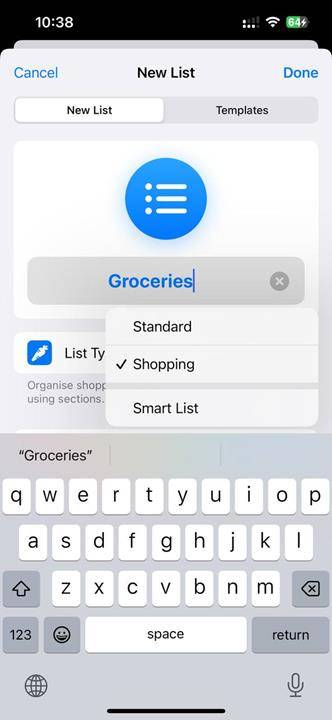
4. 목록 유형을 클릭하고 표준에서 쇼핑으로 전환하세요.
5. 완료(화면 상단)를 탭하세요.
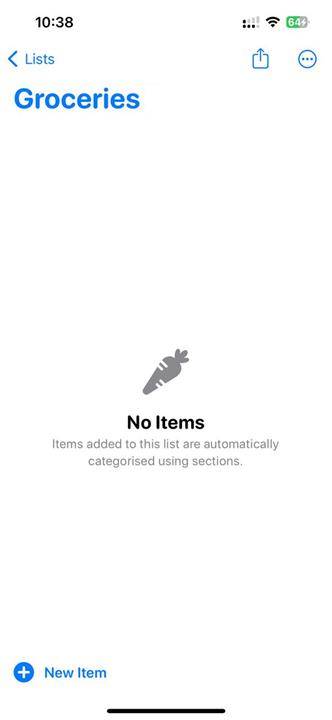
6. 미리 알림 앱은 각 식료품 유형을 자체 카테고리로 자동 정렬합니다.
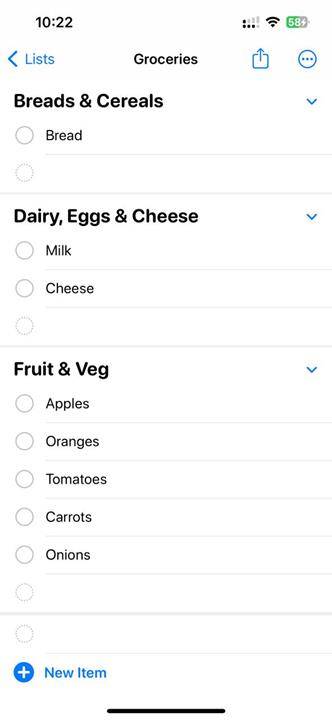
참고: 이 기능에 대한 Apple 웹페이지에는 목록 유형이 식료품으로 표시됩니다. 앱에는 그런 옵션이 없고, 쇼핑 목록 형식으로만 표시되지만 여전히 동일합니다. 이 문서는 실제로 페이지에서 매우 오해의 소지가 있습니다. 식료품 목록이 제대로 작동하려면 미리 알림을 위해 iCloud를 활성화해야 한다고 주장합니다. 이는 잘못된 정보입니다. iCloud 미리 알림을 비활성화하면 기능이 완벽하게 작동합니다. iCloud 옵션은 빵, 우유, 치즈, 사과, 당근, 토마토, 양파를 추가했다고 가정하는 것입니다. 알림 앱은 식료품을 빵과 시리얼, 유제품, 계란과 치즈, 과일과 채소의 세 가지 카테고리로 자동 분류합니다. 이는 식료품점을 이동하는 동안 효율적으로 쇼핑하는 데 도움이 됩니다. 예를 들어 농산물 코너에 있을 때 과일과 야채 아래에 있는 품목을 구입할 수 있습니다.
알림 앱이 자동으로 항목을 배치하는 카테고리가 마음에 들지 않으면 항목을 다른 위치로 드래그하여 수동으로 정렬할 수 있습니다. 마찬가지로 목록의 항목을 끌어다 놓아 요구 사항에 따라 순서를 변경할 수 있습니다. 카테고리 이름을 바꿀 수도 있습니다.
알림 앱을 사용하면 기본 카테고리가 없는 항목에 대한 섹션을 직접 추가할 수도 있습니다. 예를 들어, 저는 탄산음료를 사고 목록에 코카콜라를 추가하고 싶습니다. 목록에서 자동으로 정렬되지 않습니다. 프로젝트 이름을 클릭한 다음 정보 버튼(i 기호)을 클릭하고 "섹션"까지 아래로 스크롤합니다. 이를 클릭한 다음 "선택 항목이 있는 새 섹션" 필드를 클릭하세요. 소다와 같은 이름을 지정하고 Enter를 누르십시오. 그러면 새 섹션이 추가되고 선택한 항목이 추가됩니다.
미리 알림 앱은 귀하의 선호 사항을 기억하고 다음에 새 식료품 목록을 만들 때 해당 섹션에 항목을 추가합니다.
위 내용은 자동으로 정렬된 식료품 목록 만들기: iOS 17 알림 앱의 방법 안내의 상세 내용입니다. 자세한 내용은 PHP 중국어 웹사이트의 기타 관련 기사를 참조하세요!

